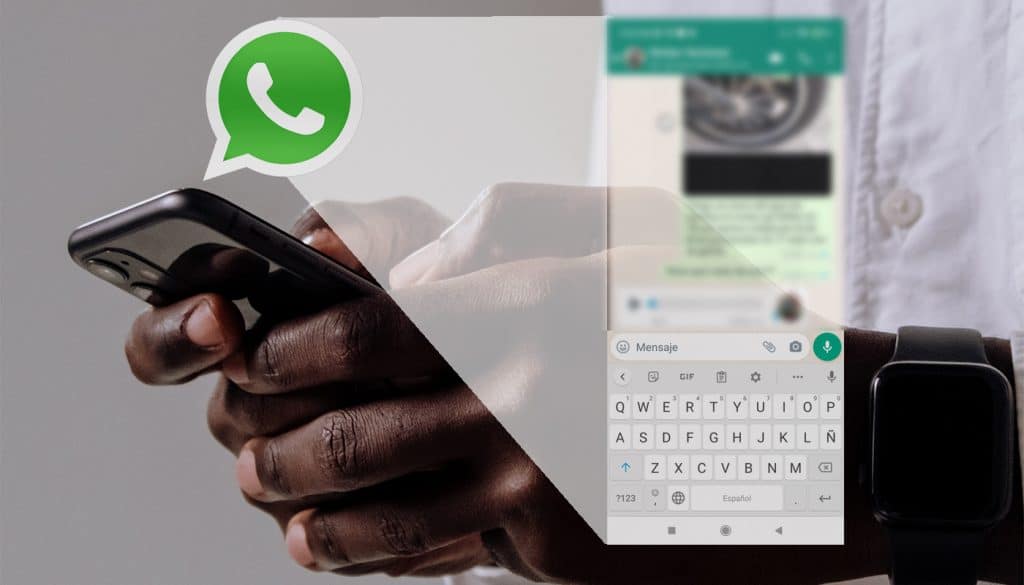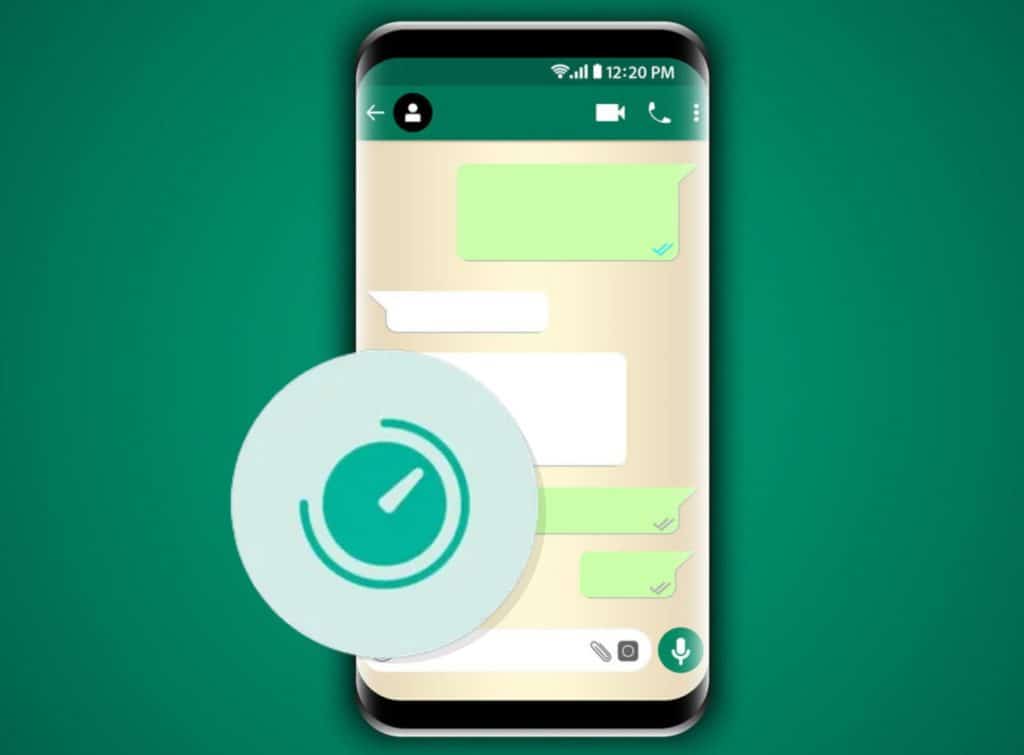WhatsApp es una aplicación que está en constante actualización. Sus desarrolladores han logrado mantener la retroalimentación con los usuarios, por lo tanto, puede que hayas pasado por alto algunas funciones, quizá a causa de su reciente disponibilidad o, sencillamente, por desconocimiento.
Aquí te dejamos algunos divertidos trucos WhatsApp que puedes aprender, desde funciones secretas de mensajería de WhatsApp hasta cómodas formas de personalizar tu experiencia.
¿Cuáles son los trucos de WhatsApp que nadie sabe?
En post anteriores te hemos ido explicando acerca de algunas funciones de WhatsApp que han conseguido una amplia aceptación por parte de los usuarios, pues hacen más atractiva la experiencia de interacción.
Consulta estos 12 trucos WhatsApp Android o iPhone que te serán de gran utilidad y déjanos saber qué piensas de ellos:
1. ¿Cómo desactivar el doble tick azul?
Hay algunas personas que no paran de hablar en el momento menos oportuno, pero a la vez son familiares o amigos a los que no quieren herir sus sentimientos. Para estar ocasiones, resulta muy útil la función de desactivar el doble tick azul en WhatsApp.
a. Pasos para desactivar “el visto” en Android:
- Abre la aplicación de WhatsApp.
- Haz clic en 3 puntos en la parte superior derecha > Ajustes > Privacidad.
- Desactiva la opción Confirmaciones de lectura.
b. Pasos para desactivar “el visto” en iPhone:
- Abre WhatsApp en tu móvil y pulsa sobre Ajustes dentro de la aplicación.
- Luego aparecerá una lista con diferentes opciones y deberás presionar sobre Cuenta.
- Cuando hayas accedido, observarás una nueva lista de opciones, debes presionar sobre Privacidad, la primera opción que aparece.
- Allí encontrarás la opción Confirmación de lectura marcada en color verde y únicamente debes deslizar el botón hacia la izquierda para quitar el doble tick azul de WhatsApp.
Después de deshabilitar los recibos de lectura, nadie puede ver que has leído su mensaje o no, porque ya no salen los ticks azules.
2. ¿Cómo anclar un chat a la parte superior?
Puedes fijar la conversación de tus contactos favoritos en la parte superior de la ventana de chat para no tener que buscarlo. Este es uno de los trucos WhatsApp iPhone o Android:
a. Para los usuarios de Android:
- Pulsa prolongadamente el chat que se desea anclar.
- Aparecerá un icono de anclaje en la barra superior de la aplicación, púlsalo.
- Entonces, el chat se anclará y se colocará justo encima de todos los demás.
b. Para los usuarios de iPhone:
- Desliza el dedo derecho sobre el chat que quieres anclar.
- La opción aparecerá al lado de la opción "Marcar como no leído" y podrás anclarlo tocando el icono de anclaje.
Si quieres desanclar un chat, sigue el mismo método de pulsar prolongadamente o deslizar hacia la derecha en el chat anclado para los usuarios de Android e iPhone, respectivamente.
3. ¿Cómo cambiar el fondo de pantalla de WhatsApp?
Puedes cambiar tu fondo de WhatsApp por una foto favorita o un fondo de pantalla divertido. Selecciona una foto de la galería de fotos de tu teléfono para que tenga un aspecto aún más personal que el habitual:
- Ve a Ajustes > Chats > Fondo de pantalla del chat > Elegir biblioteca de fondos de pantalla.
- Podrás elegir entre una variedad de fondos diferentes o un cambio de color.
4. ¿Cómo buscar en el chat?
Si te has dado cuenta un poco tarde de que querías guardar algún mensaje en WhatsApp para más tarde, puedes volver atrás y buscar en tus chats.
- En iPhone: toca el nombre que aparece en la parte superior del chat y luego toca Buscar en el chat.
- En Android: toca los tres puntos y luego selecciona Buscar.
Una vez que hayas llegado a este punto, introduce la palabra o frase que estés buscando. WhatsApp te dirá cuántas veces aparece. Puedes tocar las flechas hacia arriba y hacia abajo para desplazarte por cada mención de tu término de búsqueda.
5. ¿Cómo modificar textos en WhatsApp?
Los mejores trucos WhatsApp para escribir harán que tus conversaciones sean más originales. Puedes poner textos en letra cursiva, tachado o negrita, solo debes usar algunos símbolos antes y después del mensaje:
- Cursiva: _Texto_
- Negritas: *Texto*
- Tachar: ~Texto~
- Monoespaciado: ««Tu Texto««
También puedes combinar formatos: _*Texto*_ En el ejemplo estarías combinando cursiva y negritas.
Para escribir el texto al revés en WhatsApp:
- Ingresa a fliptext.org.
- Escribe el mensaje que deseas poner al revés.
- Haz clic al botón “Flip Text”.
- Copia y pega el texto al revés en tu WhatsApp.
Esta es un de las formas de poder personalizar los textos u otras características en WhatsApp.
6. ¿Cómo enviar tu ubicación a un amigo?
Puedes compartir fácilmente tu ubicación con alguien con solo tocar un botón. WhatsApp posee esta función de seguridad muy útil si te encuentras en un lugar poco habitual. Mira cómo usarla:
- Haz clic en el icono multimedia del chat de WhatsApp.
- A continuación, haz clic en "ubicación".
- Luego en "ubicación en tiempo real".
- Finalmente, la aplicación te pedirá que confirmes la acción para enviar la ubicación.
7. ¿Cómo archivar tus chats?
Una vez que archivas un chat, se oculta de la vista principal. Esto significa que puedes ocultar una conversación de tu pantalla de chat de WhatsApp y acceder a ella más tarde si lo necesitas. A continuación, te mostramos cómo hacerlo:
a. Cómo archivar un chat o grupo usando Android:
- Abre WhatsApp en tu dispositivo Android.
- En la pestaña Chats, mantén pulsado el chat que quieras ocultar.
A partir de los pasos anteriores, puedes archivar fácilmente un chat o un grupo con Android. Ahora, si quieres archivar todos tus chats, puedes seguir los siguientes pasos.
a.1 Cómo archivar todos tus chats de WhatsApp:
- Abre WhatsApp en tu dispositivo Android.
- A continuación, en la pestaña Chats, toca el ícono de Más opciones (tres puntos).
- Desde las opciones dadas, toca en Ajustes.
- Toca Chats> Historial de chats > Archivar todos los chats.
a.2 Cómo desarchivar un chat o grupo de WhatsApp:
Sigue los siguientes pasos para desarchivar un chat o grupo de WhatsApp:
- Abre WhatsApp en tu dispositivo Android.
- Desplázate hasta la parte inferior de la pantalla de Chats y toca en Archivado.
- Mantén pulsado el chat o grupo que desea desarchivar.
- En la barra superior, toca el ícono de Desarchivar.
Ten en cuenta que los chats archivados volverán a aparecer cuando recibas un nuevo mensaje de esa conversación.
b. Cómo archivar un chat o grupo usando iPhone:
- En la pestaña Chats, desliza hacia la izquierda el chat individual o de grupo que deseas archivar.
- Pulsa Archivar.
- También puedes archivar todos los chats de una sola vez en Configuración de WhatsApp > Chats > Archivar todos los chats.
c. Cómo desarchivar un chat individual o de grupo:
- En la pantalla Chats archivados de tu iPhone, desliza hacia la izquierda el chat individual o de grupo que deseas desarchivar.
- Pulsa Desarchivar.
Artículo relacionado:
8. ¿Cómo responder a un mensaje de chat de grupo de forma privada?
A partir de la versión 2.18.380, WhatsApp ofrece la posibilidad de responder en privado a un participante en un chat de grupo directamente desde el propio chat.
No tendrás necesidad de iniciar una conversación aparte desde el principio. La función está disponible tanto para dispositivos iOS como Android:
En primer lugar, necesitarás la última versión de WhatsApp, así que instala la actualización desde la App Store (iPhone) o Google Play (Android).
a. Responder desde iOS:
- Mantén pulsado un mensaje en un chat de grupo.
- Luego haz clic en Más>Responder en privado.
- Se abrirá un chat privado con el cuadro de texto de abajo para que puedas añadir fácilmente lo que querías decir.
b. Responder desde Android:
- Mantén pulsado el mensaje.
- Toca los tres puntos en la esquina superior derecha.
- Pulsa Responder en privado.
9. ¿Cómo ahorrar tu asignación de datos?
WhatsApp tiene muchas formas de controlar el uso de sus datos. Mira qué sencillo es el procedimiento para conseguirlo:
- Ve a Ajustes > Uso de datos y almacenamiento > Descarga automática de medios.
- Cambia a solo wifi para que solo descargue medios cuando esté conectado a una red wifi.
a. ¿Cómo ver cuántos datos has usado?
Para saber cuántos datos has usado, sigue estas instrucciones: Ve a Ajustes > Cuenta > Uso de datos > Uso de la red para ver lo que está pasando.
10. ¿Cómo aparecer siempre conectado?
No hay necesidad de ninguna aplicación de terceros para aparecer siempre conectado. Solo es necesario alterar algunos de los ajustes de tu dispositivo, y ya está. Estos son los pasos que debes seguir:
a. Siempre online en Android:
- Ve a Ajustes > Pantalla > Tiempo de espera de la pantalla.
- Ahí selecciona La pantalla se apaga automáticamente.
- Desde la lista desplegable, seleccionarás la opción Nunca (Con esto, la pantalla de tu móvil ahora nunca pasará al modo de reposo hasta que pulses el botón de bloqueo).
- Abre tu WhatsApp con los datos móviles o el wifi activado
- Como tu pantalla no entrará en modo de reposo hasta entonces, WhatsApp funcionará en tu dispositivo con la conexión a internet, y la app se mantendrá en línea.
b. Siempre online en el iPhone:
- Ve a Ajustes > General > Bloqueo automático.
- Al igual que en Android, seleccionarás la opción Nunca.
- Deja tu iPhone con WhatsApp abierto con los datos móviles activados.
- Mientras no pulses el botón de encendido de tu iPhone, tu aplicación de WhatsApp seguirá conectada.
11. ¿Cómo hacer para que no te vean conectado?
Este es un truco de WhatsApp para que no te vean conectado, tanto si accedes a WhatsApp en una PC como en un iPhone o en un usuario de Android.
a. Ocultar el estado de último visto en iPhone:
El estado "Visto por última vez" de WhatsApp permite a los usuarios ver la hora más reciente en que otras personas se conectaron a la aplicación y si están utilizando la plataforma en ese momento.
Si quieres conocer más sobre uno de los trucos WhatsApp espía, mira cómo se oculta tu estado en línea en la aplicación:
- Inicia WhatsApp en tu iPhone.
- Pulsa el botón de Ajustes.
- Navega hasta la sección Cuenta.
- Pulsa el botón de privacidad de la lista de opciones (Aparecerá una nueva lista de opciones en la que podrás cambiar quién puede ver tu información personal).
- Pulsa sobre Último Visto para modificar la configuración de tu estado en línea.
- Oculta el estado de Última visto tocando en Nadie (Puedes seleccionar Mis contactos si quieres que solo tus contactos vean tu estado o Todo el mundo para que todo el mundo vea tu estado de Últimas vistas).
b. Ocultar el estado de último visto en Android:
Solo tienes que seguir los siguientes pasos para ocultar el estado de último visto en Android:
- Inicia WhatsApp en tu dispositivo Android.
- Pulsa sobre los tres puntos verticales en la esquina superior derecha de la pantalla.
- Selecciona Ajustes y navega hasta la sección Cuenta.
- Ve a Privacidad.
- Toca en "Últimas visitas" y selecciona "Nadie" si quieres ocultar tu estado en línea por completo.
- Pulsa en Mis contactos si solo quieres que tus contactos vean tu estado en línea.
c. Ocultar tu estado online desde una PC:
Si utilizas WhatsApp en tu PC, probablemente estés utilizando la versión de WhatsApp Web. Esta versión no permite ajustar el estado en línea a través de la página de ajustes como en el smartphone. Necesitas instalar plugins para tu navegador.
En caso de que uses Chrome, hay dos plugins que puedes usar. Solo tienes que seguir los siguientes pasos:
- Ve a la tienda web de Google Chrome.
- Busca la extensión "WAIncognito".
- Instala la extensión para utilizar WhatsApp sin aparecer en línea.
- Toca la extensión para modificar la configuración (Puedes marcar la casilla junto a la opción No enviar actualizaciones de "Último visto" para ocultar tu estado en línea.
También puedes hacerlo por esta vía:
- Instala el plugin WA Web Plus.
- Solo tienes que añadir el plugin a tu Chrome y acceder a WhatsApp Web.
- Pulsa sobre el plugin WA Web Plus.
- Marca la casilla junto a Ocultar estado en línea a sus contactos.
Si los cambios no se aplican de inmediato, simplemente vuelve a cargar la aplicación WhatsApp Web.
12. ¿Cómo enviar mensajes que puedan verse una única vez?
Para enviar mensajes que desaparecen cuando el destinatario lo haya visto, debes conocer la función de WhatsApp “ver una vez”. Está disponible tanto para usuarios de Android como de iOS. Estos son los pasos a seguir:
- Abre WhatsApp y dirígete al chat al que quieras enviar el mensaje.
- Haz una foto o graba un vídeo con el ícono de la cámara o selecciona uno de la galería.
- En la pantalla que aparece justo antes de enviar la imagen/vídeo, toca el icono en forma de reloj con el número "1" (esquina inferior derecha). Se pondrá de color verde, lo que indica que la imagen/vídeo solo se podrá ver una vez.
- Pulsa sobre la flecha verde de la esquina inferior derecha para enviar la imagen/vídeo.
Aspectos a tener en cuenta:
- El receptor puede hacer capturas de pantalla o grabar la pantalla para hacer una copia del mensaje que le has enviado.
- WhatsApp recomienda utilizar la función "Ver una vez" solo con personas de confianza.
- El remitente no es informado si la otra persona en el chat hace una captura de pantalla.
Con anterioridad, hablamos de los trucos WhatsApp 2021 para Android e iPhone. Esperamos que nuestro listado actual haya contribuido a que tu experiencia en la aplicación de mensajería instantánea sea mucho más entretenida y provechosa. Déjanos tus comentarios.
Preguntas frecuentes:
¿Qué es lo nuevo de WhatsApp?
Entre las novedades de WhatsApp para este año encontramos:
- La función de Comunidades: los usuarios pueden crear varios grupos individuales y reunirlos bajo una única Comunidad y gestionarla.
- El aumento del límite de los grupos a 512 personas, frente a las 256 permitidos actualmente.
- La función de reacción Emoji: permite a los usuarios reaccionar a los mensajes de chat utilizando Emojis.
- La posibilidad de que los administradores puedan eliminar ciertos mensajes en un chat de grupo.
- El límite de llamadas de voz en grupo hasta 32 personas.
- Los filtros de chat para los usuarios de cuentas empresariales hace un tiempo.
- La función de sincronización multidispositivo llamada "WhatsApp Companion Mode": permite a los usuarios vincular un dispositivo móvil secundario a su cuenta de WhatsApp, incluidas las tabletas.
¿Qué trucos puedo hacer con WhatsApp?
Estos son algunos de los trucos que puedes hacer con WhatsApp:
- Enviar tu ubicación a un contacto.
- Buscar en todos tus chats.
- Hacer una videollamada o una llamada de voz con WhatsApp.
- Eliminar rápidamente todas las fotos, GIF, vídeos, mensajes o stickers de un determinado chat.
- Revisar y eliminar rápidamente elementos para ayudar a despejar el almacenamiento.
- Ahorrar tu asignación de datos.
- Averiguar cuántos datos estás utilizando.
- Utilizar WhatsApp en la web y en el escritorio.
- Cambia el fondo de pantalla de su chat de WhatsApp.
- Personalizar el fondo de pantalla para chats específicos.
¿Cómo puedo saber con quién habla mi pareja por WhatsApp?
Puedes saber con quién habla tu pareja por WhatsApp, usando la aplicación mSpy, disponible actualmente para dispositivos Android.
Esta app tiene muchas características potentes, pues permite controlar los SMS enviados, recibidos y eliminados. Para usarla, debes descargarla e instalarla en el teléfono que quieres espiar.
¿Cómo escribir con letras de colores en WhatsApp?
Para escribir con letras de colores en WhatsApp, necesitas descargar la aplicación BlueWord, pues no existe una función en la app de mensajería que permita cambiar las fuentes. Está disponible solo para Android. Sigue estas instrucciones:
- Ingresa a Google Play y descarga la aplicación BlueWord.
- Defínelo como predeterminado y abre la app WhatsApp.
- Otorga los permisos correspondientes.
- Busca la conversación en la que quieres escribir y verás que te aparecerá un nuevo teclado.
- Selecciona las teclas azules y escribe el mensaje.
¿Cómo hacer una conversación secreta en WhatsApp?
Para hacer una conversación secreta en WhatsApp, utiliza la función "Archivado". Al usarla, no estarás eliminando el chat ni se hará una copia de seguridad en tu tarjeta SD. Los chats permanecerán ocultos en WhatsApp.
- Haz una pulsación larga en cualquier chat y WhatsApp mostrará un cuadro de Archivo, en la parte superior de la aplicación.
- Pulsa en ese cuadro para ocultar el chat.
Para más especificaciones, consulta el post. Recuerda que los chats individuales o de grupo archivados permanecerán archivados cuando reciba un nuevo mensaje de ese chat individual o de grupo. No recibirás notificaciones de los chats archivados a menos que se te mencione o se te responda.
¿Cómo se ven los mensajes ocultos en WhatsApp?
Puedes ver los mensajes ocultos en WhatsApp de esta forma:
- Baja en la pestaña de chats hasta el final.
- Enseguida verás la opción de «Archivados» junto al número de chats que tienes ocultos.
Recuerda que cuando entras a uno de los chats y envías un mensaje, la conversación vuelve a lo más alto de la pestaña principal. Igual pasa si recibes mensajes de alguno de los chats ocultos.
¿Cómo clonar un WhatsApp de un celular a otro?
Para clonar un WhatsApp de un celular a otro, sigue estas instrucciones:
- Instala la aplicación de WhatsApp en tu móvil.
- Ve a Ajustes > Aplicaciones > Aplicaciones Duales/Gemelas (ahí podrás crear una copia de algunas aplicaciones para acceder a dos cuentas desde un mismo móvil).
- Selecciona la WhatsApp para que sea duplicada en tu teléfono.
- Ten un número de teléfono secundario a disposición, pues lo necesitarás a la hora de configurar una segunda cuenta en tu móvil.
- Verifica por medio de SMS o llamada.
- Entonces, podrás utilizar dos cuentas de WhatsApp en un dispositivo.
Otros artículos para ti: